最近64位的Windows 8.1系統上的Windows Update收到幾個更新推送,其它都能安裝,唯獨KB2942844,也就是Flash Player的更新安裝失敗。Windows Update給出的錯誤代碼是80073712,參照它給出關於這個錯誤的解決辦法進行了嘗試均沒有解決。
首先使用了由幫助頁面提供的Windows更新疑難解答,有一個錯誤提示和一個警告提示,最終並沒有解決問題,2942844依然無法正常更新。然後嘗試了DISM工具。Scanhealth步驟正常完成,RestoreHealth步驟無法完成,提示需要指定源,也沒有解決問題。
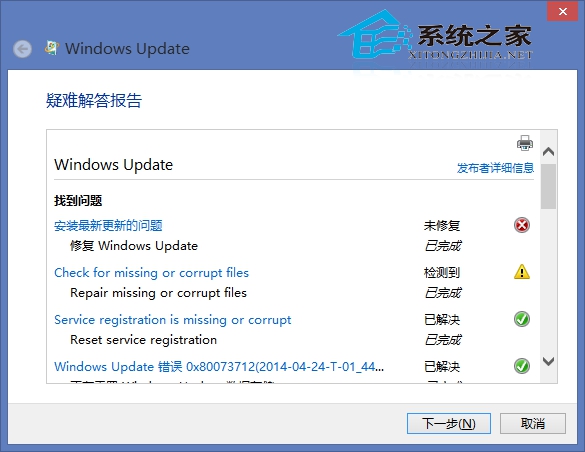
解決方法
按照以下步驟來操作,每完成一步就嘗試更新
步驟一:確認更新服務是否正常。
1.按“Windows+R”輸入“services.msc”打開服務。
2.找到Windows Update,Background intelligent Transfer Service,Cryptographic
Services,Windows Installer,Software Protection,software licensing service,查看它們是否啟用,雙擊,點擊啟動,並將啟動類型更改為“自動”。
步驟二:重命名SoftwareDistribution文件夾
1. 在服務中禁用Windows Update服務後,打開C:\Windows右鍵點擊SoftwareDistribution選擇重命名SoftwareDistribution_Old。
2. 重命名完成後重新啟用Windows Update服務。
步驟三:修復組件
聯網情況下,同時按下Win鍵+X,選擇命令提示符(管理員),然後輸入以下指令(也可以右鍵復制粘貼):
dism/Online /Cleanup-Image /CheckHealth
dism/Online /Cleanup-Image /RestoreHealth
以上就是Windows 8.1 x64系統無法安裝KB2942844更新補丁的解決辦法。相比其他非系統軟件的補丁,Flash Player的更新補丁重要性頗高,畢竟現在浏覽多數網站還都需要Flash Player。